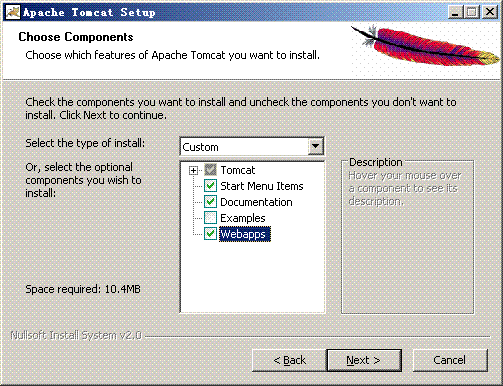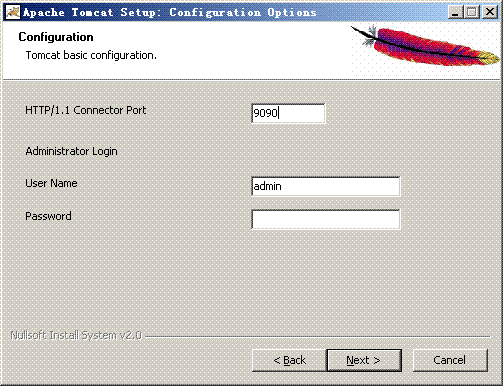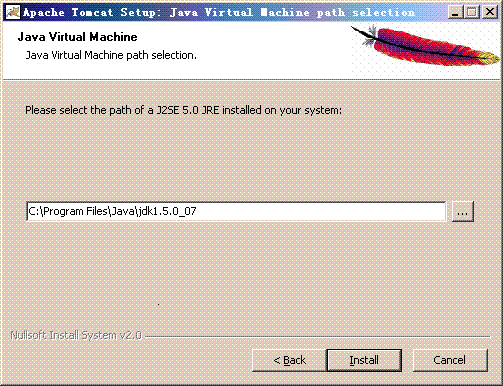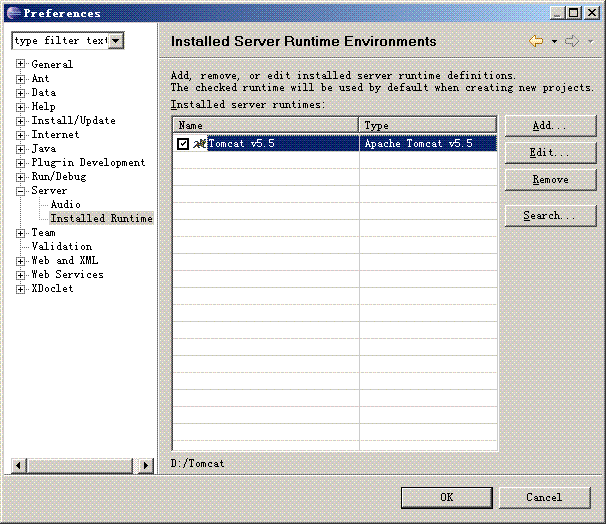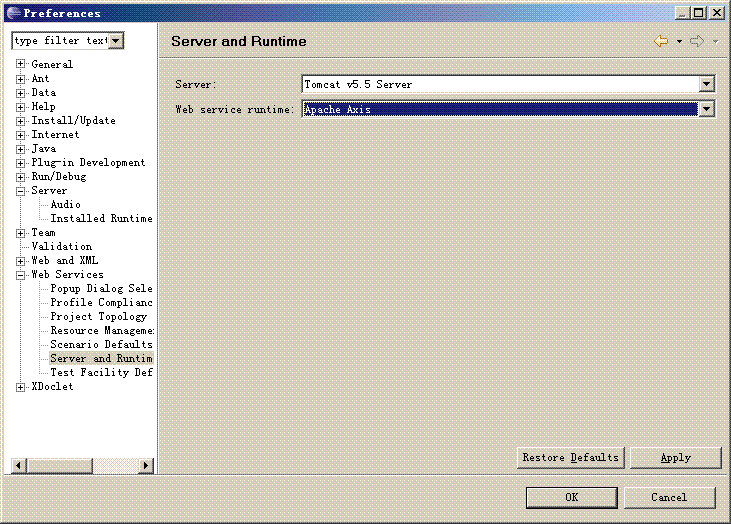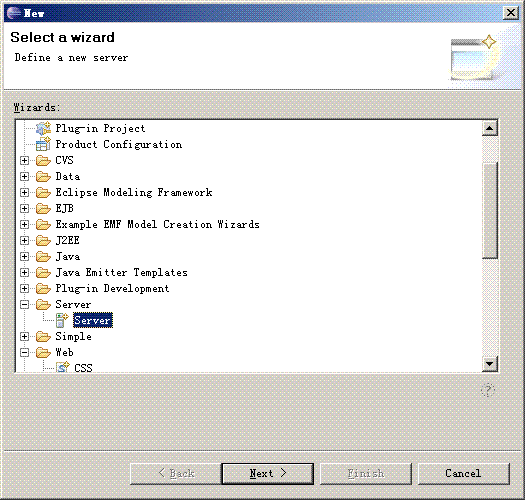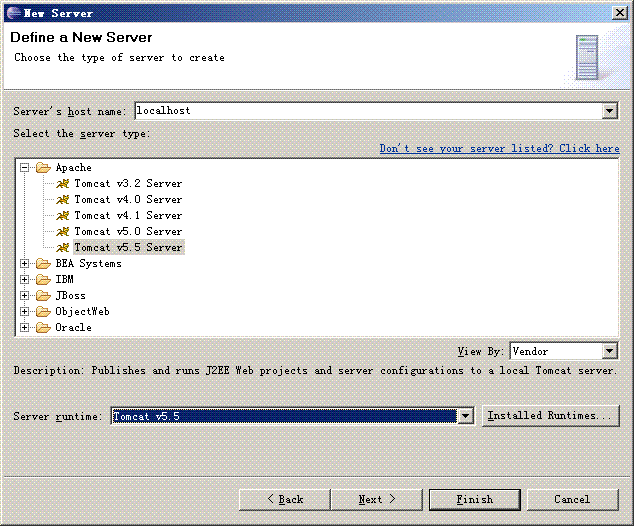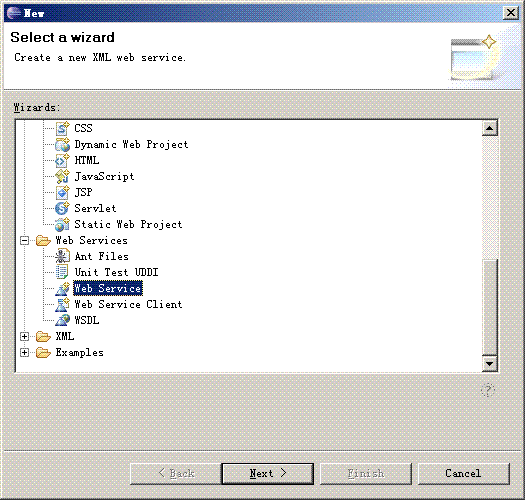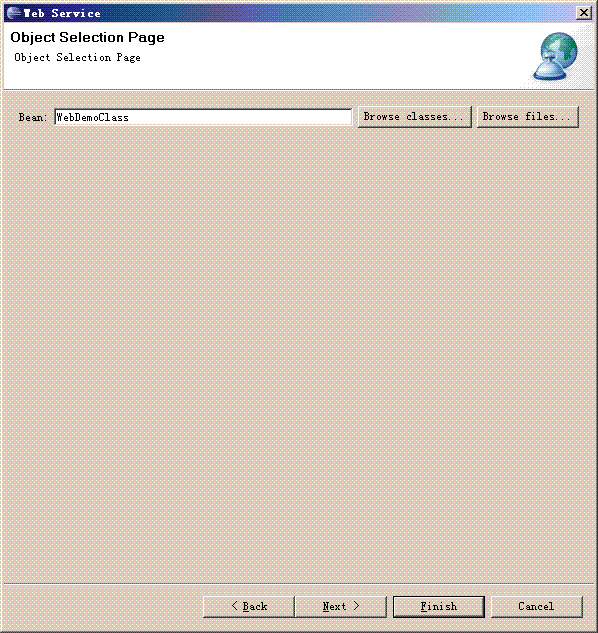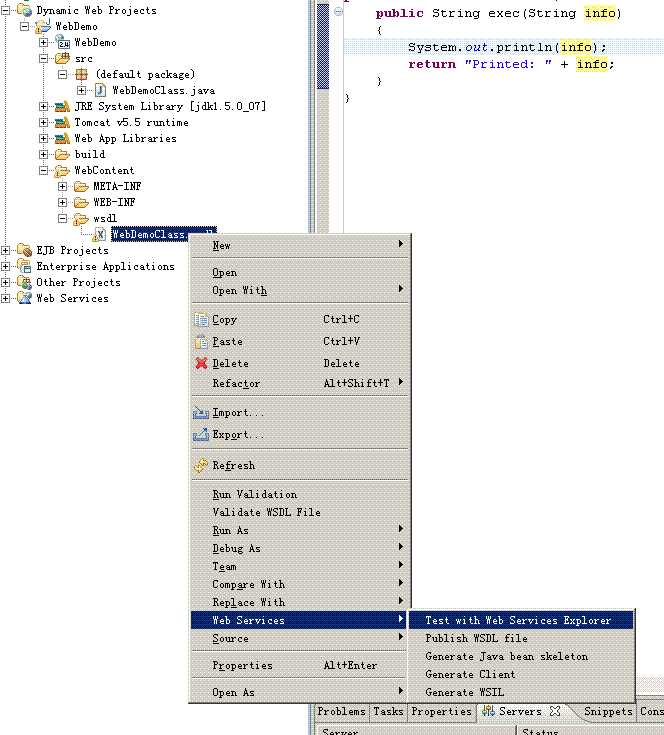wtp是个不错的东东,功能很强,做得居然跟IBM WebSphere Dev Studio一样,最重要的是,他还支持WebService的调试!!!
只是这个东东安装实在麻烦,花整整一天才搞定他,现将安装步骤罗列如下:
1. 到 Sun 下载jdk 1.5,我用的是 Update 7
安装到 C:\Program Files\Java\jdk1.5.0_07
2. 下载 WebTools/Eclipse All in One包,版本 r-1.0.2-200604280245,因为1.5的在我这里始终没法用
Eclipse版本为 3.1.2
解压所有文件到 D:\eclipse
重要: 安装前必须一定千万要清除以前的eclipse环境!!!
俺就因为Workspace目录还沿用以前的,导致
1. Tomcat启动的时候总是去找 /Tomecat/lib目录
2. 发布WebService时Axis出错
3. 下载Tomcat,注意,最好是5.5.x,而且wtp1.0.2最高只支持到5.5.9,我用的就是5.5.9,5.5.12会出错
安装到 D:\Tomcat
记得选上 Webapps
最好修改一下默认端口
指定jdk/jre安装目录
4. 配置Tomcat
运行 开始\所有程序\Apache Tomcat 5.5\Configure Tomcat 或者 D:\Tomcat\bin\tomcat5w.exe
指定Java Virtual Machine路径,如果只装了 jdk/jre 5.0的话可以不用修改
5. 配置wtp/Eclipse
启动Eclipse,打开 Window/Preferences
切换到Server/Installed Runtime,Add添加一个Web应用服务器
切换到WebServices/Server and Runtime,指定Server为Tomcat 5.5
6. 添加Server
打开New.../Project,选择Server/Server
选择我们在配置Server/Installed Runtime里指定的Tomcat服务器
可以看到我们的Tomecat显示在Servers页面了
7. 测试
下面我们来写个Demo
先New一个Dynamic Web Project,我们叫他 WebDemo
新建一个Class WebDemoClass
代码如下
 public class WebDemoClass {
public class WebDemoClass { public String exec(String info)
public String exec(String info) {
{ System.out.println(info);
System.out.println(info);
 return "Printed: " + info;
return "Printed: " + info; }
} }
}现在要发布这个JavaBean到WebService
New/WebService/WebService
按向导一步一步来,指定Bean为WebDemoClass
点击Finish等待发布完成即可!
在浏览器中输入 http://localhost:9090/WebDemo/services/WebDemoClass?wsdl
如果看到结果表示发布成功
打开Web Service Explorer
选择 exec
输入参数,点击Go即可看到结果了
BCB下测试代码 下载 (需要MSSoap SDK支持)